 petracca_piccoli
Dom, 31/05/2015 - 21:00
petracca_piccoli
Dom, 31/05/2015 - 21:00
MODELLAZIONE PIOPPO BIANCO – POPULUS ALBA
INTRODUZIONE
Abbiamo scelto di modellare questo particolare albero per poterlo studiare ed includere nel nostro progetto. Infatti parte del lotto è un area “non progettata”, a metà strada tra un percorso nel verde ed un giardino, come mostreremo meglio nella prossima esercitazione. Per questo motivo ci servono degli alberi che non siano solo ornamentali, ma delle piante che ben manifestino la componente naturale del progetto.

NORD
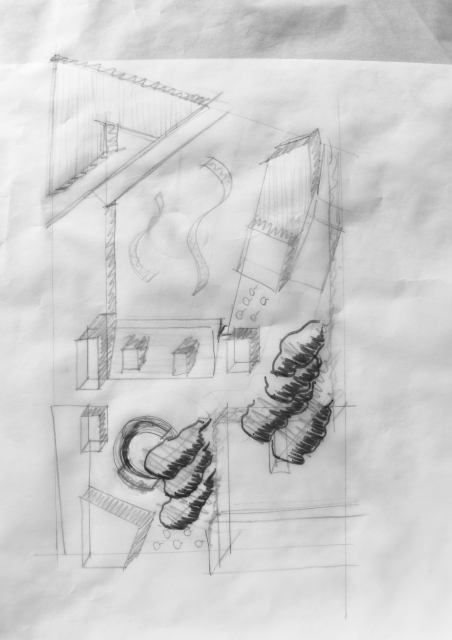
SUD
Vista assonometrica della sistemazione urbana dell'area di progetto
con i pioppi evidenziati in nero.
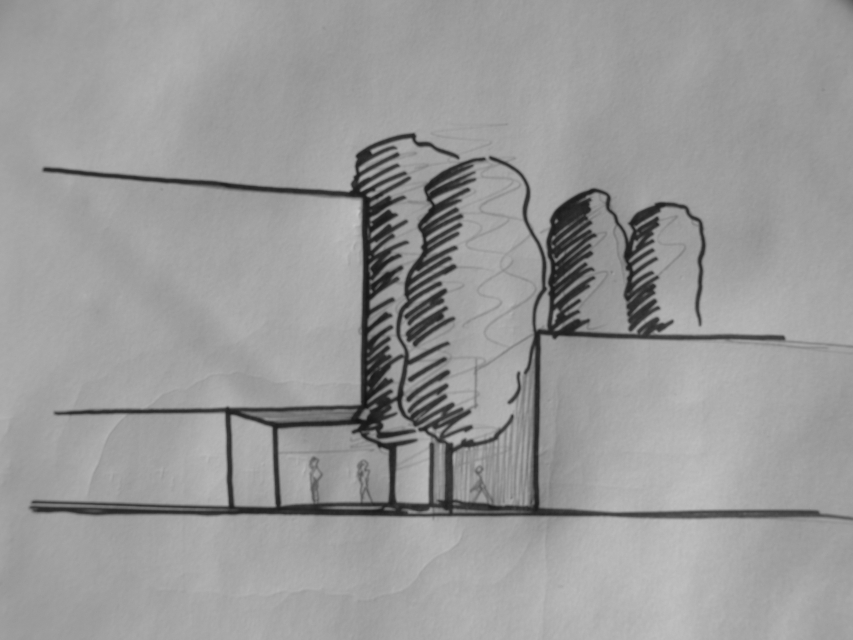
Vista sul fronte sud dell'area di progetto
CARATTERISTICHE DELL'ALBERO
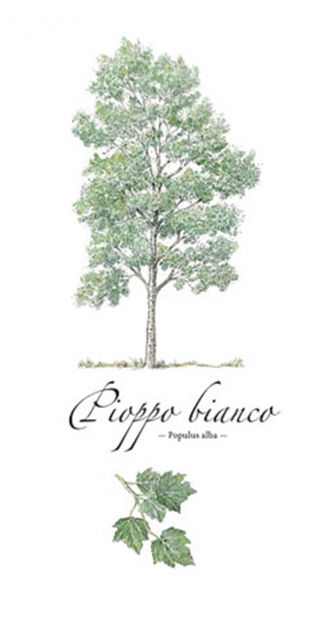
scheda albero
Il pioppo bianco è un albero molto diffuso in Europa; in Italia se ne trovano in tutte le regioni, ma solo su basse altitudini. Predilige un terreno fluviale e richiede molta luce nei primi anni di vita.
Le dimensioni arrivano fino ai 30 metri di altezza, per una larghezza della chioma di circa 10-12 metri. Ne abbiamo modellato uno di grandezza media, alto circa 20 metri e largo circa 9.
Le foglie sono di forma triangolare, caduche. Di primavera e d'autunno assumono un colore giallo intenso. D'estate produce fiori che arrivano ad essere grandi intorno agli 8-10 cm.
PROCEDURA MODELLAZIONE
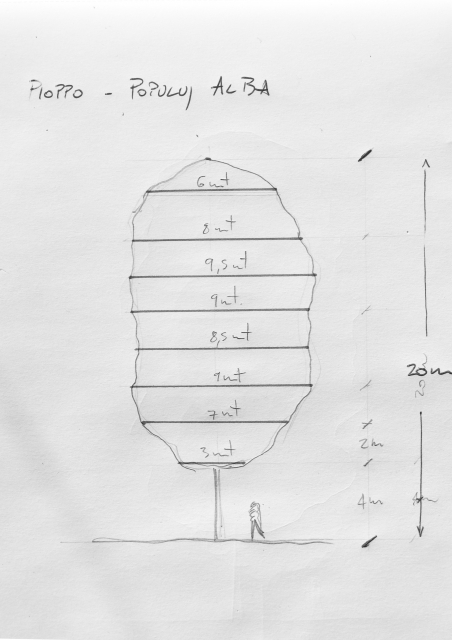
rilievo dell'albero
Innanzitutto apriamo un nuovo file Vasari e IMPOSTIAMO LE UNITA' di misura nel sistema metrico decimale.
Fatto ciò possiamo definire dei piani orizzontali a quote regolari su cui costruiremo delle SEZIONI TRASVERSALI dello sviluppo in alzato dell'albero. Le sezioni sono state scelte ad intervalli di 2 metri dall'inizio della chioma della pianta, a 4 metri dal terreno. Tutte le sezioni sono state considerate circolari.
Per fare ciò duplichiamo i piani di riferimento orizzontali di Vasari alla quota desiderata (click dx su di un piano e click sx su Create Similar).
Possiamo adesso disegnare le diverse circonferenze alle altezze volute.
Disegnate le circonferenze costruiamo il tronco costruendo un cilindro e UNIAMO LE CIRCONFERENZE DI SEZIONE con il comando Create Mass_Create Form_Solid Form .
Selezioniamo le circonferenze e diamo l'input.
Il nostro pioppo è finito!!
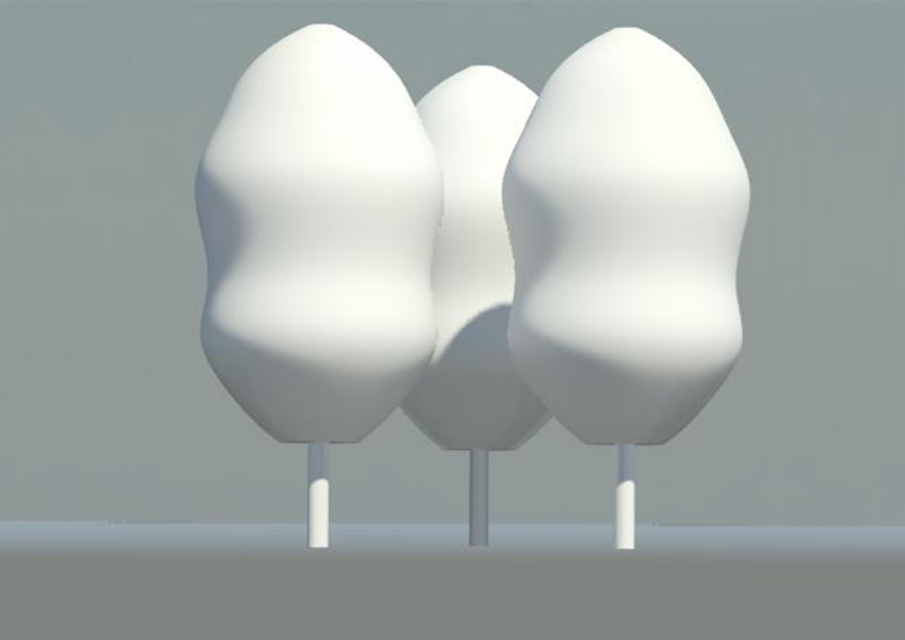
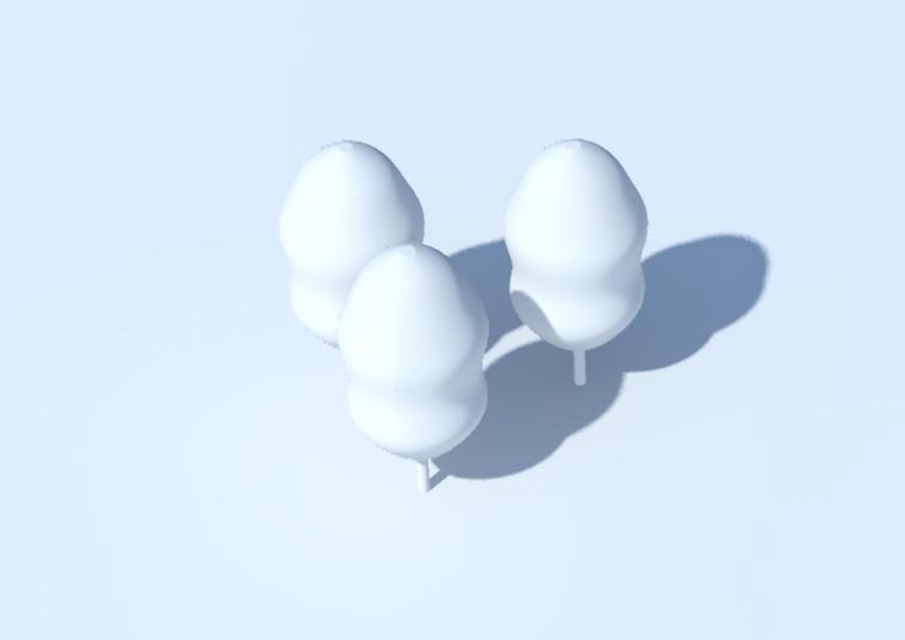
 Eng Valentin
Dom, 31/05/2015 - 19:47
Eng Valentin
Dom, 31/05/2015 - 19:47
Per terminare, abbiamo studiato l'albero accanto il nostro edificio del nostro progetto che si trova sulla viale Trastevere.
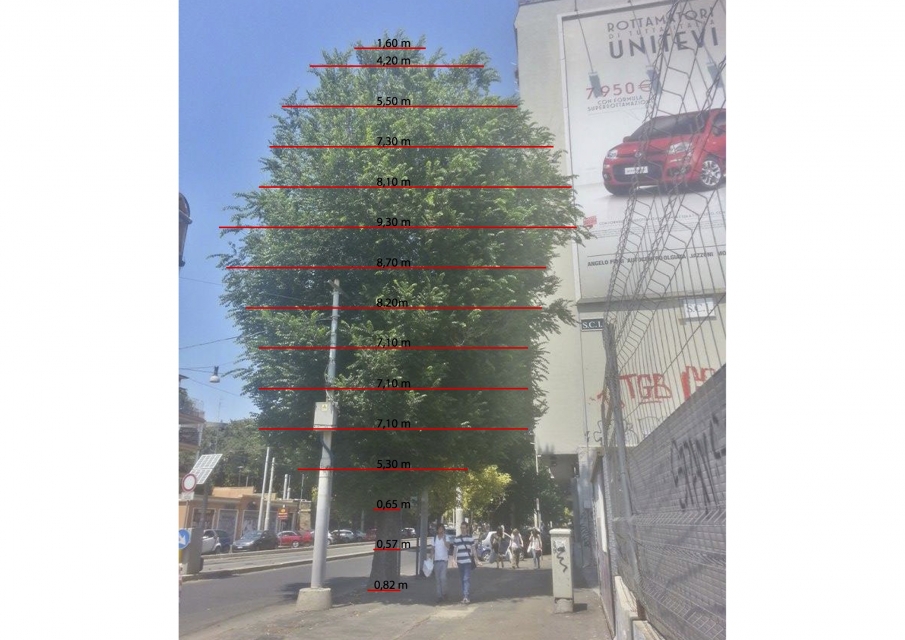
1) La prima cosa a fare è di fare il rilievo del albero. Possiamo verderlo sulla foto e l'altezza è di 14.50 metri.
2) Creare un nuovo spazio di lavoro : Families > New Conceptual Mass > Mass.rft
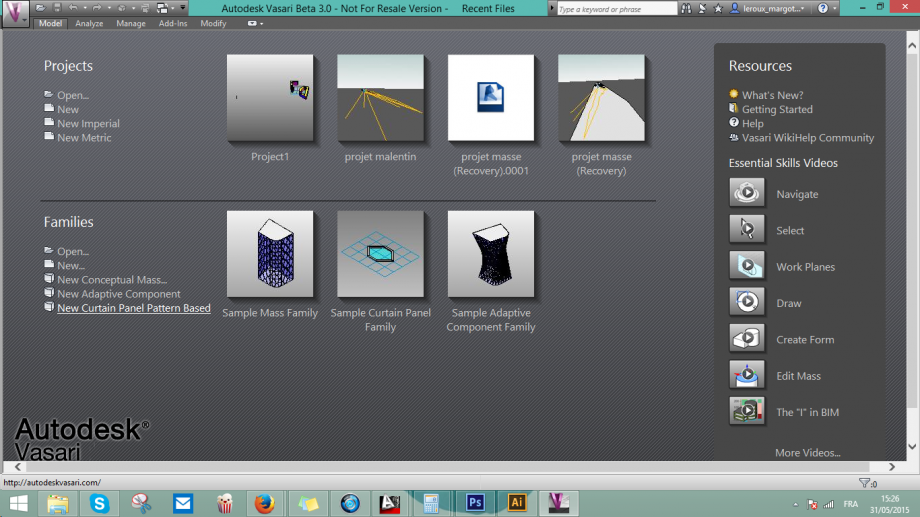
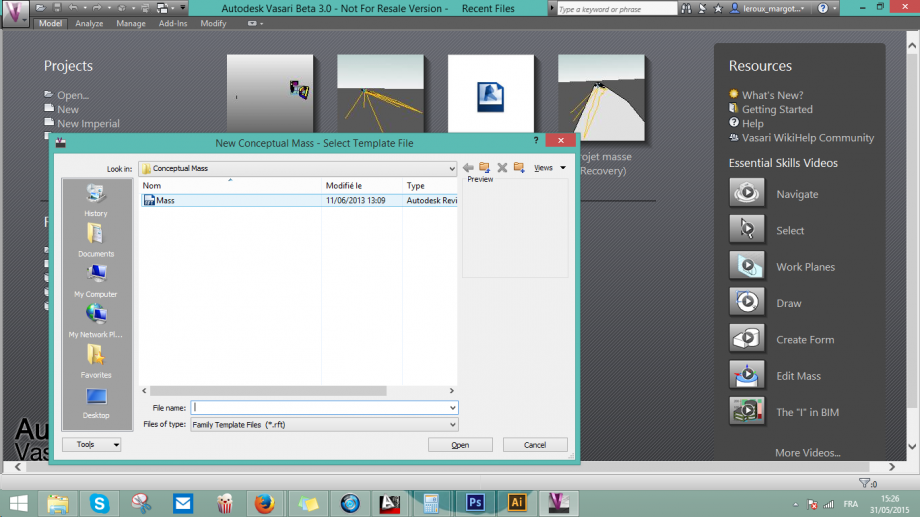
3) Definire le correte unità di misura : Manage > Project Units
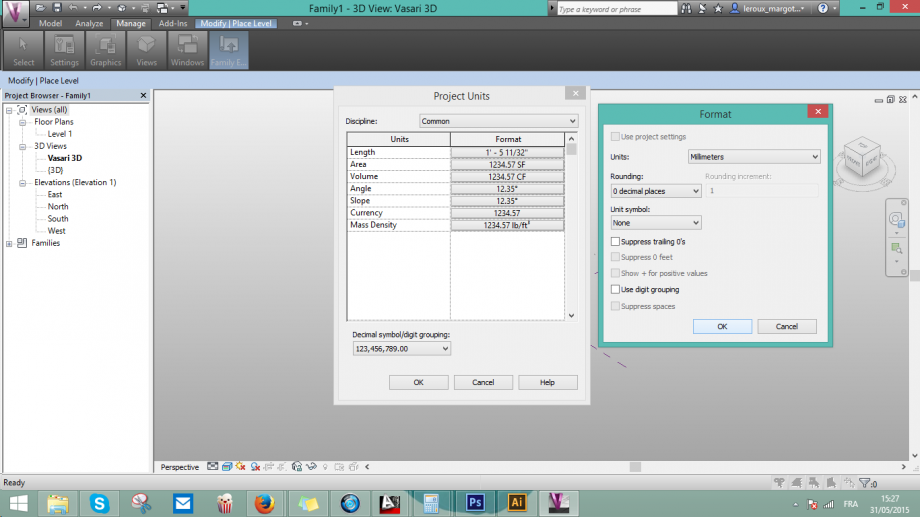
4) Definire i diffrenti livelli : Model > Livelli
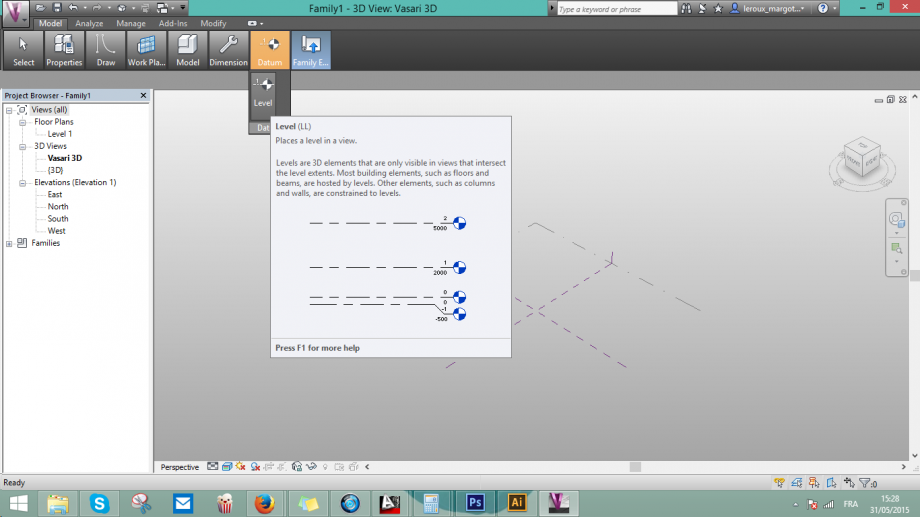
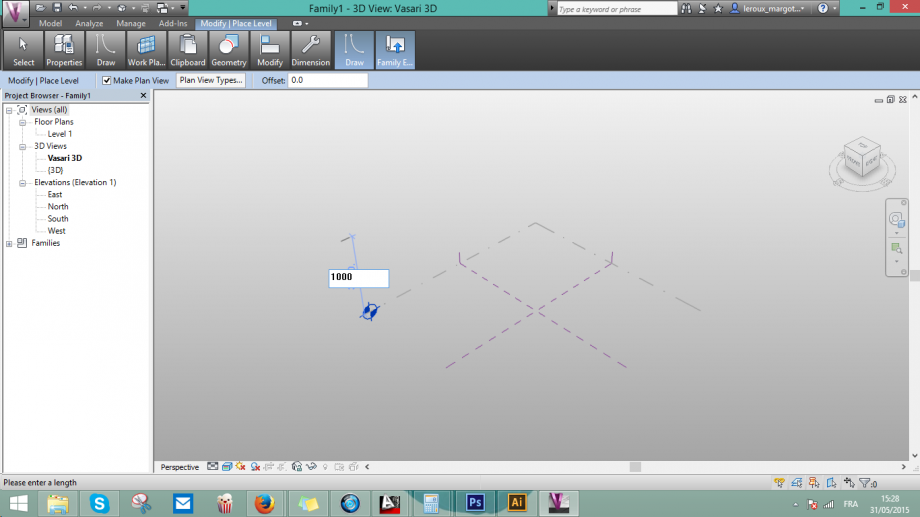
5) Disignare ogni circonferenza su ogni livello : Model > Circle > Draw on work plane
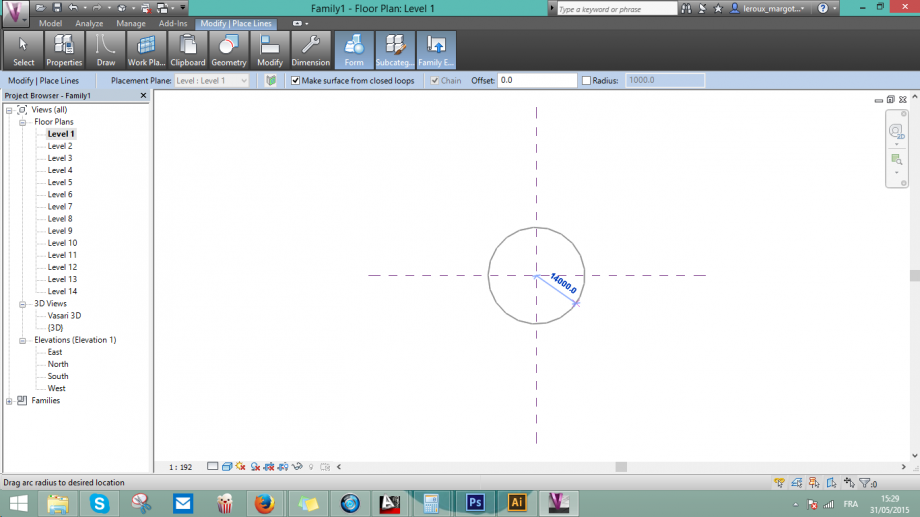
6) Modellare il tronco : selezionare la circonferenza sul livello 0 ed estruderla fino al livello successivo
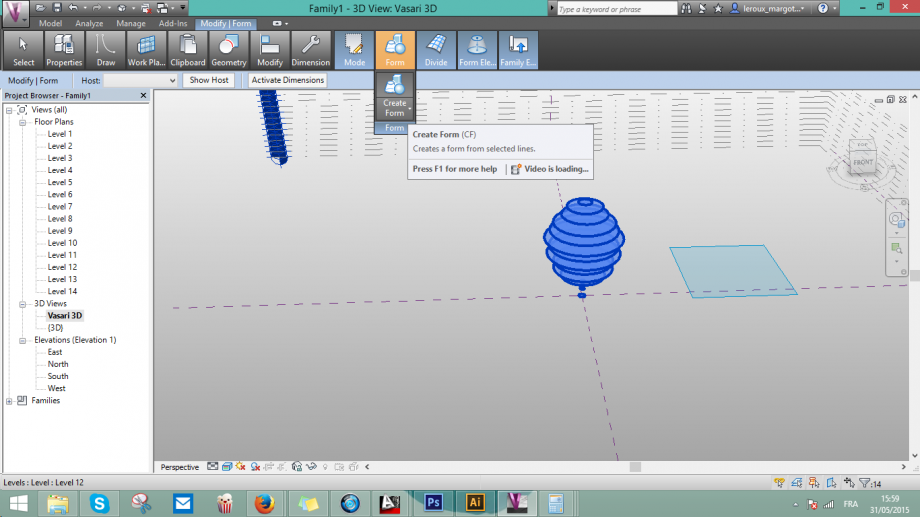
7) Modellare l'albero con VASARI 3D : Modify > Create a form > Solid Form
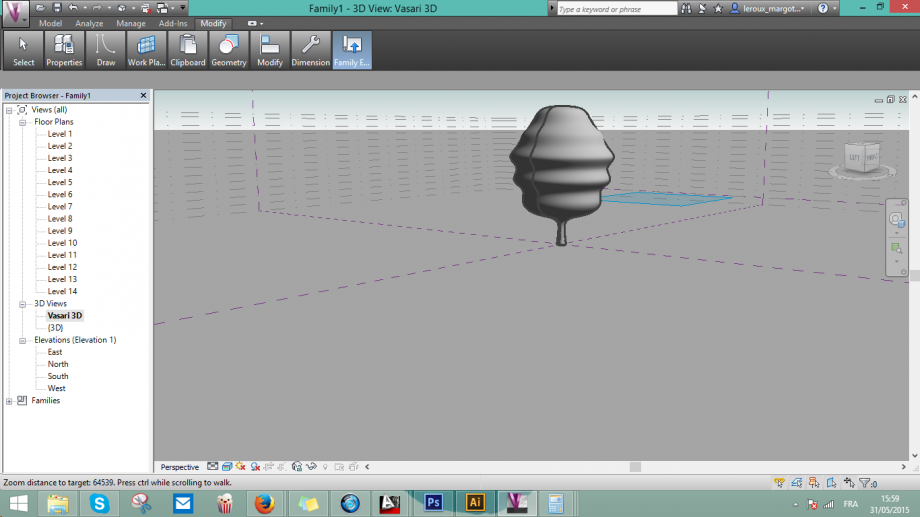
8) Impostare i paramettri del albero : Model > Family types > Add
Poi rinominare i diversi parametri, spuntare "instance" e OK.
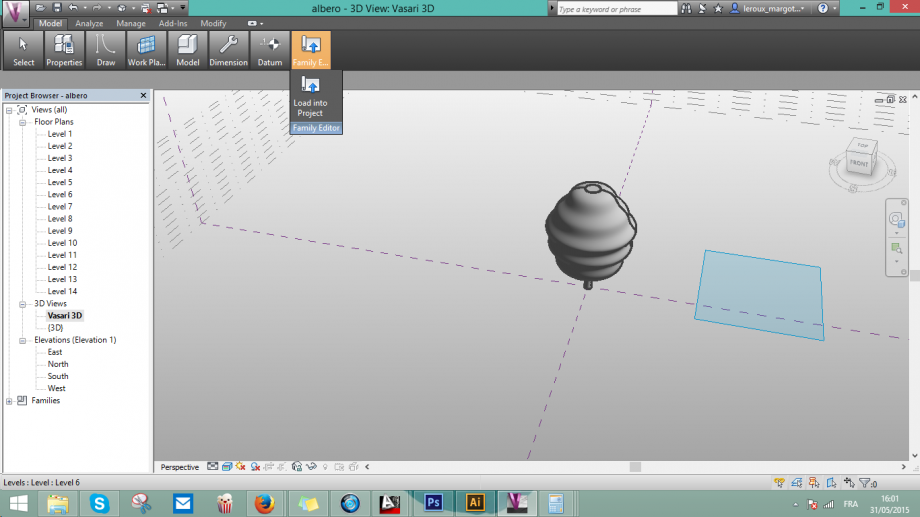
9) Inserare il nostro albero : Model > Place Mass > Load Family > Open

Ecco il risultati :
Solstizio d'inverno
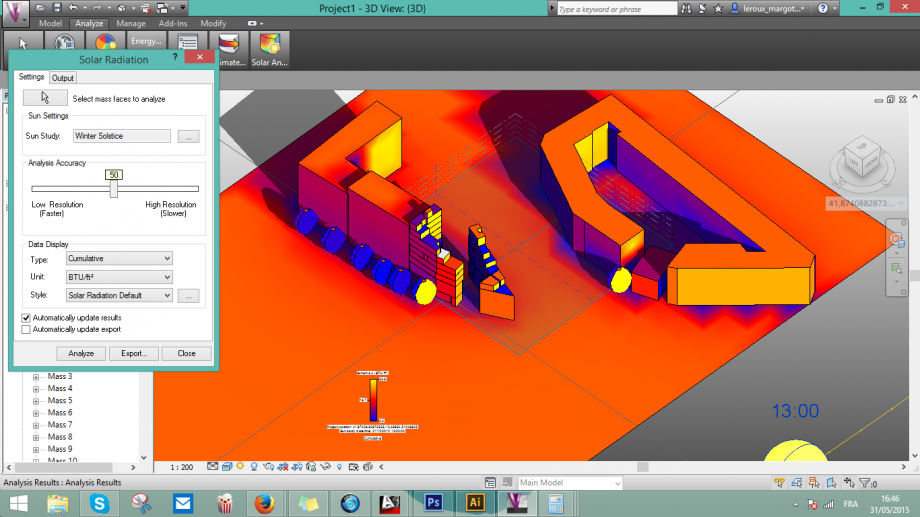
Solstizio d'estate


Equinozio d'autunno
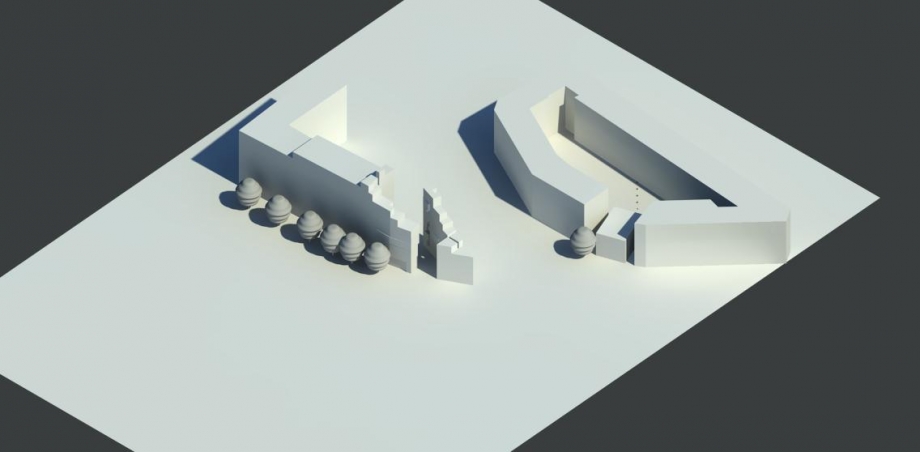

Equinozio di primavera
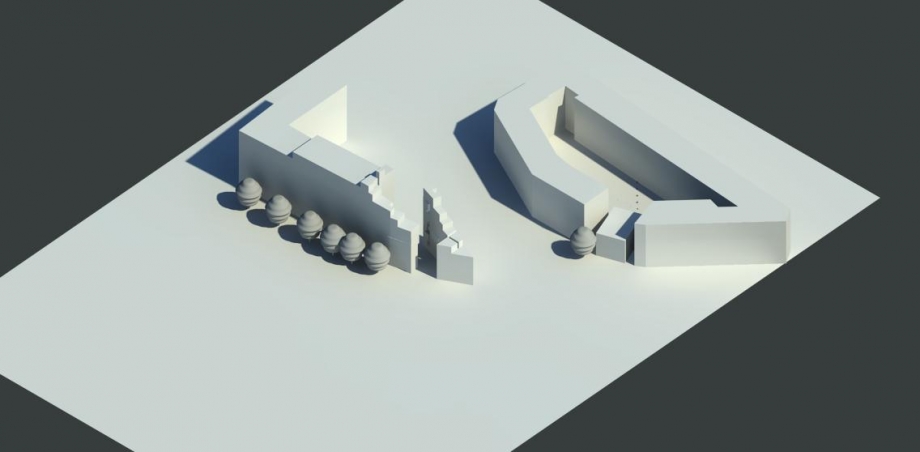

Dom, 31/05/2015 - 20:33
 alice.speziale
Dom, 31/05/2015 - 17:29
alice.speziale
Dom, 31/05/2015 - 17:29
L’area di progetto è sita a Bolzano, in via Aslago. Questa zona,destinata all’edilizia popolare, è penalizzata dalla presenza del vicino monte Kohl, che in determinati periodi dell’anno ostacola la radiazione solare fino alle 11:00 del mattino.
Il progetto prevede la realizzazione di due tipologie di edifici: due blocchi a ballatoio, posti a nord del lotto, e due fronti di edifici a schiera nella parte sud.
Gli edifici a ballatoio essendo i più alti (complessivamente 4 piani) si trovano nella parte nord del lotto, in modo da non schermare gli altri. Essi sono posti in direzione nord-ovest/ sud-est, in modo da poter godere sulla facciata sud dell’illuminazione diretta durante tutto l’arco della giornata. Per evitare che l’edificio più interno al lotto potesse far ombra a quello più esterno, i due si trovano alla distanza maggiore possibile (23 metri), e questo ha permesso il costituirsi di un interessante spazio comune tra essi.
Gli edifici a schiera, allineati con i due fronti stradali, invece seguono l’andamento del lotto (nord-sud). Essi sono composti da simplex al piano terra, e da duplex serviti da ballatoio al primo piano. Non godendo di luce diretta sulle facciate, si è deciso di aprire il più possibile con superfici vetrate i simplex al piano terra, che presentano una facciata leggermente penalizzata dal sovrastante ballatoio; mentre per migliorare l’illuminazione dei duplex, si è deciso di realizzare un lucernaio nel solaio di copertura, posto in corrispondenza di una doppia altezza.
ANALISI OMREGGIAMENTO
Per prima cosa abbiamo analizzato l'ombreggiamento durante le principali ore del giorno durante gli equinozi e il solstizio di primavera
Solstizio d'inverno
ore 9:00 ore 12:00 ore 16:00



Solstizio d'estate
ore 9:00 ore 12:00 ore 16:00



Equinozio di primavera
ore 9:00 ore 12:00 ore 16:00
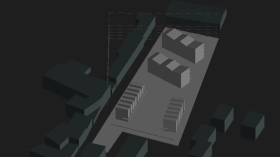


Dall'analisi dell'ombreggiamento si nota che la condizione più sfavorevole, oltre la mattina in generale, si verifica l'inverno: in particolare l'edificio a ballaotio posto a nord e la piazzetta davanti risultano ombreggiati dall'edificio di fronte. Il problema potrà essere attenuato cercando di allontanare ancor di più i due blocchi a ballatoio.
Nonostante tutto, negli altri giorni, nessun edificio viene ombreggiato da quelli vicini; anche le due piazze risultano soleggiate durante tutto l'arco della giornata, e quindi possono diventare dei punti di svago e aggregazione piacevoli per gli abitanti, grazie anche alll'inserimento di spazi verdi e alberature.
Come voluto la facciata a sud dei ballatoi gode di luce tutto il giorno, mentre gli edifici a corte sono ben illuminati la mattina a est, e a ovest il pomeriggio.
ANALISI DELL'IRRAGGIAMENTO
A questo punto è opportuno fare un'ulteriore analisi, riguardante le radiazioni solari che incidono sulle facciate degli edifici del nostro progetto. Questa sarà utile ad indirizzarci verso soluzioni costruttive adatte al nostro contesto, cercando di minimizzare il più possibile i picchi piu bassi e cercando di sfruttare le superifici favorevoli per l'istallazione di un impianto fotovoltaico.
Usando il comando Solar Radiation il programma calcolerà la quantità di irraggiamento accumulata sulle superifici, in base all'orientamento, al periodo e al contesto geogafrico (nel nostro caso terrà conto della montagna "Kohl"). La prima osservazione effettuata riguarda le radiaizoni calcolate nel corso di un intero anno, si tratta quindi di una analisi generale che ci darà delle informazioni preliminari.
La parte sud-est risulta bel complesso ben irradiata, la facciata sud degli edifici al ballatoio sono uniformi tra loro e non presentano un iraggiamento troppo aggressivo rispetto alla facciata est (più tendente al rosso). Tutte le facciate orientate verso nord/ nord-ovest risultano invece molto poco irraggiate e fredde; questo ci ha portate alla scelta di posizionare la distribuzione orizzontale degli alloggi a nord e lasciare la facciata libera a sud per sfruttare il più possibile la luce solare.
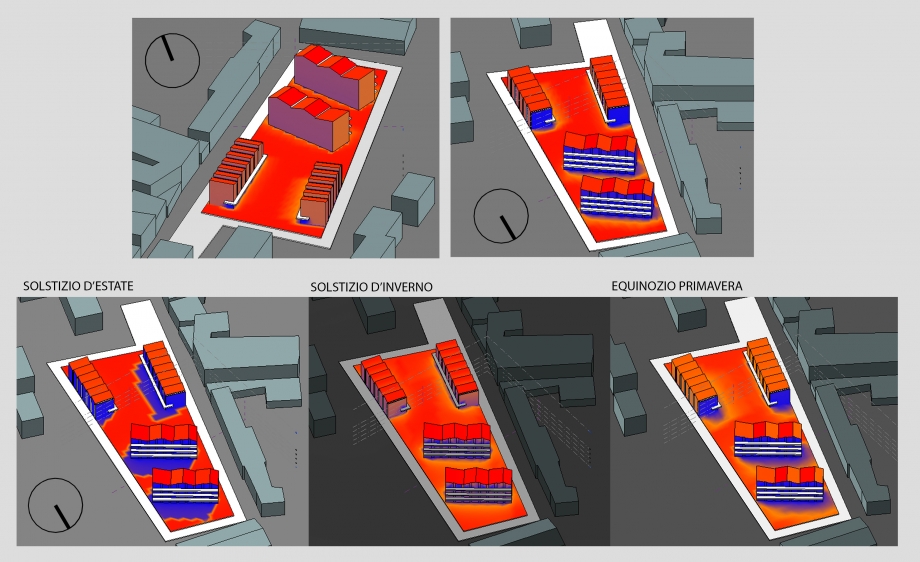
Dopodichè si è scelto di analizzare l'irraggiamento nei tre giorni dell'anno in cui si presentano situazioni estreme: solstizio d'estate, d'ìnverno e l'equinozio di primavera.
Si può notare come in estate e a primavera l'iraggiamento sia notevole ma che renda tutte le facciate relativamente sfavorite, in inverno invece si presenta una situazione più uniforme. Attraverso questa disposizione degli edifici la qualità degli spazi aperti viene valorizzata dal fatto che sono sempre ben esposti e illuminati; uno degli obbiettivi del progetto consiste proprio nel creare spazi aperti piacevoli e confortevoli e questa analisi ci permette di verificarne l'attendibilità.
Dom, 31/05/2015 - 20:04
 Quarchioni_Puga...
Dom, 31/05/2015 - 18:55
Quarchioni_Puga...
Dom, 31/05/2015 - 18:55
Il nostro progetto per l'area di Via Aslago a Bolzano, è composto da edifici in linea su quattro piani, con 2 o 3 alloggi per ogni livello serviti da un corpo scala centrale, passante e vetrato.
Essendo l'area alle pendici di una montagna, come è emerso dall'esercitazione precedente, presenta alcune situazioni molto critiche per la luminosità e l'esposizione soprattuto nei mesi invernali.
L'orientamento degli edifici, che non segue il parallelismo con i fronti stradali, è stato scelto proprio per favorire al massimo la corretta esposizione solare : l'asse Nord - Sud è l'orientamento che risulta migliore e per questo a nord sono situati i servizi (che necessitano di poche aperture) e il blocco ascensore, mentre tutte le logge degli appartamenti affacciano a sud sulle corti/piazze.
Abbiamo prestato particolare attenzione all'articolazione dello spazio esterno, infatti le corti che si vengono a creare tra i corpi di fabbrica hanno tutte quote differenti tra loro : le corti più a nord si trovano ad una quota di 1.50 m e gradualmente scendono verso sud fino a raggiungere il livello della strada (0.00m). Questa scelta progettuale è stata presa sia per "movimentare" il fronte stradale di via Aslago che risulta, con gli edifici presistenti molto compatto e continuo, sia per creare accessi rialzati, scorci e prospettive che invitassero a scoprire lo spazio che si intravedo solamente dalla strada e infine anche per garantire luminosità e soleggiamento a tutte le corti.
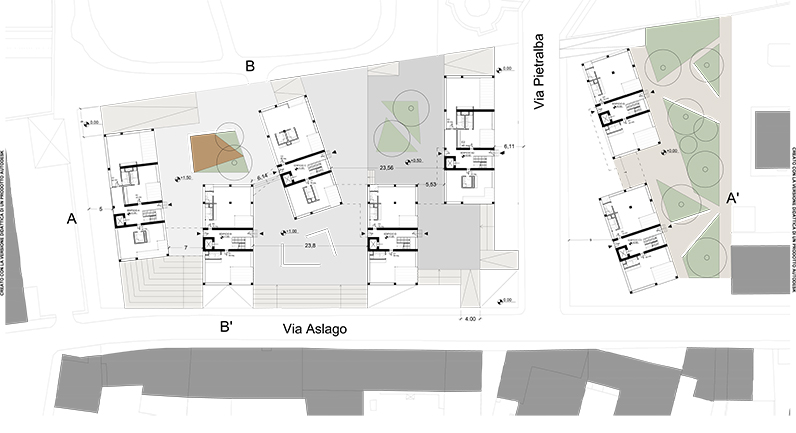



Analisi Solare :
Abbiamo approfondito l'analisi solare effettuata nella precedente esercitazione, avendo mantenuto lo stesso orientamento.
 Joanna Anna Kamerska
Dom, 31/05/2015 - 17:07
Joanna Anna Kamerska
Dom, 31/05/2015 - 17:07
Mentre lavorare sul di modello qui ho salvato alcune problemi sul di progetto. Mando anche materiali che hanno mancato prima grande visti da basso e ho fatto meglio anche solar radiation.
Qui ho fatto detagli di balconi cui hanno mancato prima, chi sono importanti perche cosi si vede perche nel la mia forma alcune momenti sono piu grassi di altre parte di edificio nel planimetria. allora questo e splegazione, ho messo alberi. cosi si vede anche funzia di posto in cui sono. nel strada, nel angoli sono alberi grande (cercis siliquastrum) in meta sono alberi piccole. Cosi pedonale e gia interesanto che si sucede in area e poi nel piazza principale, quella e' aperta da strada, sono scale e alberi piccole. cosi area e tranquilla, non persicolosa, dappertuto si puo riposare, alberi piccole non fanno granda l'ombra fa piccola, e fanno luogo piu vivo e carino. scale, cambiano latezza di piazza. Nel piazza seconda piu privata invece troviamo 4 grande alberi, quelle fanno un picolo gardino per abitatori e cosi si cambia anche fuznia di posto. Anche ho modelato area interno, cosi si vede meglio anche le ombre da altri edifici.come tanto hanno influenza per il mio edificio e come si vede lui, anche nel contesto urbano.
Area di progetto con contesto :
nel estate 12:00
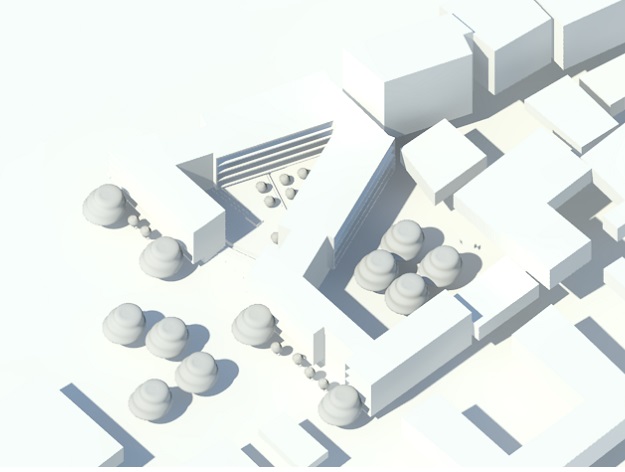
nel inverno 13:00

Vista da strada

vista da strada e apertura per la piazza principale

Planimetria della piazza (le scale) e alberi
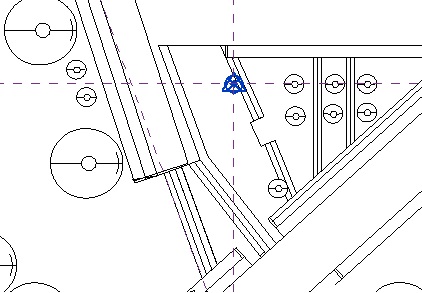
la stessa vista da piu alto per fare vedere la piazza meglio.

vista da piazza indientro per la strada.
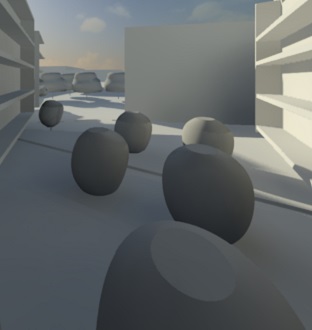
vista da seconda piazza con 4 alberi in dentro.

Per fare vedere come adesso possiamo osservare le ombre ho deciso ancora una volta fare controlazzione. adesso con detagli di edificio, setagli di piazza, alberi e edifici intorno. vediamo :
Estate:

9:00 12:00 16:00
Inverno:

9:00 12:00 16:00
Come possiamo vedere l'ombra di altri edifizi non ha granda influenza per nostra area di progetto. scalle, fanno altra linea di l'ombra, e alberi danno un po di piu l'ombra nella piazzadi piu lombra fanno 4 alberi nel piazza privataperche sono grande e anche prendono tanto spazio.
Adesso ho voluto anchora una volta controlare solar radiation perche ultioma volta professore ha detto che lo fatto sbagliato. allora ora e cosi :
Estate:
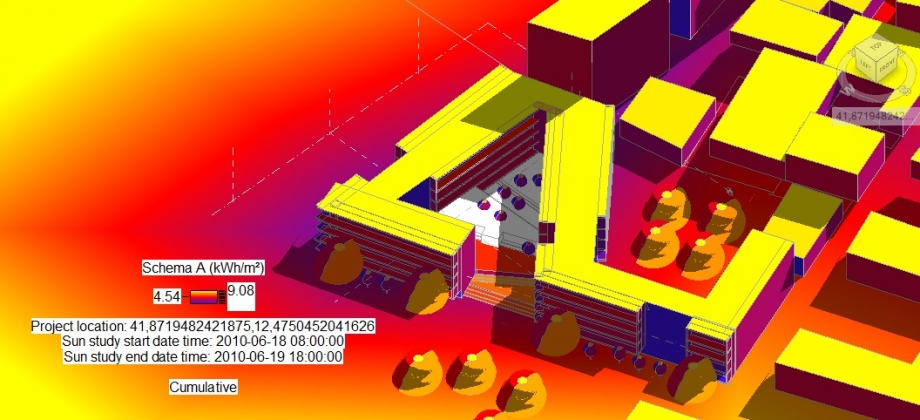
inverno:
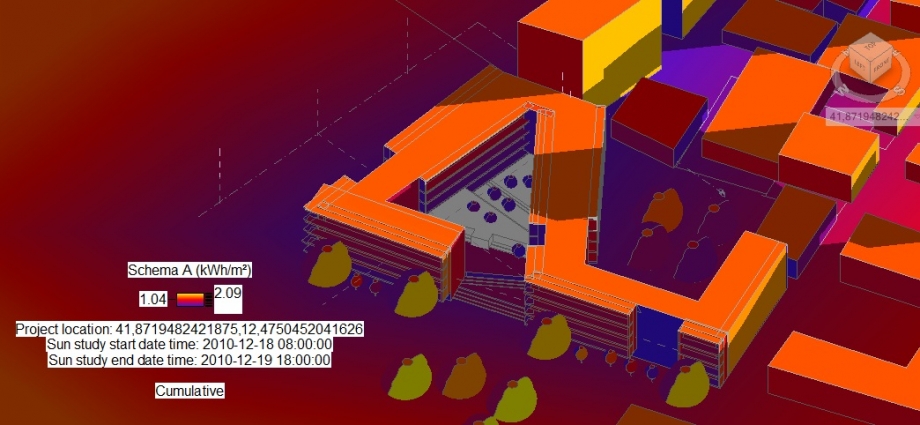
e diferenza e granda, ma anche abbiamo visto questo quando abbiamo osservato le ombre a inverno e tanto di piu freddo e lombra e di piu granda nel questa area allora cosi maximo a estate e 9.8 e nel inverno 2.09 per tutte due ho fatto possibilita di maximo 10. per tutte due e giallo maximo, rosso medio e azzuro di meno. Spero che adesso tutto ho fatto meglio e bene.
Buonagiornata
Saluto
Joanna Anna Kamerska
Va
Dom, 31/05/2015 - 18:54

